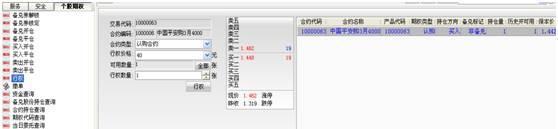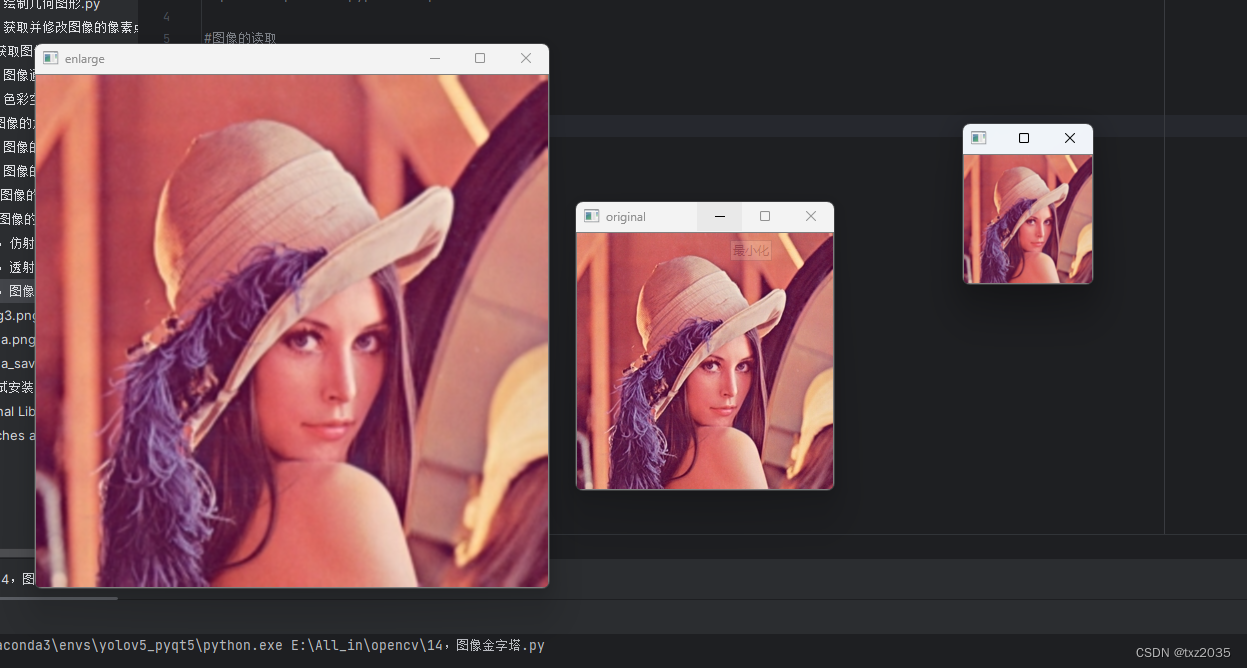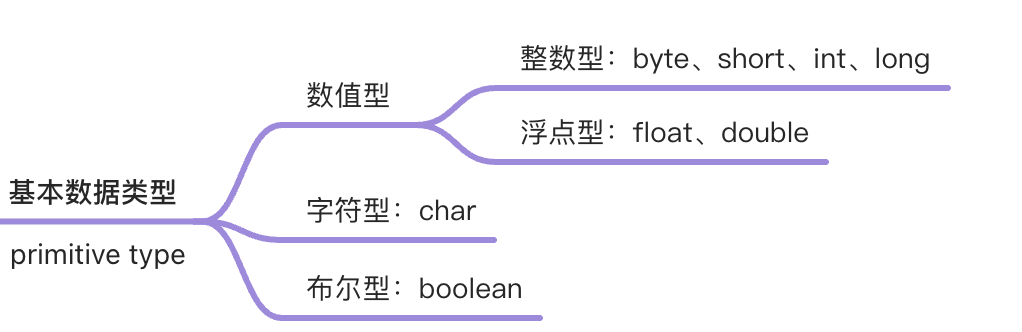Nginx+PHP安装在公网IP为x.x.x.x的服务器上
需要下载安装的软件版本:nginx-1.20.1+php-7.4.28
需要增加的PHP扩展如下:
在编译安装php-7.4.28时加上的pcntl;
单独下载安装的Wxwork_finance_sdk;(在编译安装php-7.4.28时加上--disable-intl)
单独下载安装的版本在4.5~5.0之间的Swoole;
单独下载安装的FFmpeg。
安装Nginx
第一步,安装编译工具及库文件。
命令:yum -y install make automake autoconf libtool zlib zlib-devel gcc gcc-c++ openssl openssl-devel pcre pcre-devel
第二步,安装nginx。
# 下载Nginx
命令:cd /usr/local/src/
wget http://nginx.org/download/nginx-1.20.1.tar.gz
# 解压安装包
命令:tar zxvf nginx-1.20.1.tar.gz
# 编译安装
命令:cd nginx-1.20.1
./configure \
--prefix=/usr/local/nginx \
--sbin-path=/usr/sbin/nginx \
--conf-path=/etc/nginx/nginx.conf \
--error-log-path=/var/log/nginx/error.log \
--http-log-path=/var/log/nginx/access.log \
--pid-path=/var/run/nginx.pid \
--lock-path=/var/run/nginx.lock \
--http-client-body-temp-path=/var/tmp/nginx/client \
--http-proxy-temp-path=/var/tmp/nginx/proxy \
--http-fastcgi-temp-path=/var/tmp/nginx/fcgi \
--http-uwsgi-temp-path=/var/tmp/nginx/uwsgi \
--http-scgi-temp-path=/var/tmp/nginx/scgi \
--with-pcre \
--with-http_v2_module \
--with-http_ssl_module \
--with-http_realip_module \
--with-http_addition_module \
--with-http_sub_module \
--with-http_dav_module \
--with-http_flv_module \
--with-http_mp4_module \
--with-http_gunzip_module \
--with-http_gzip_static_module \
--with-http_random_index_module \
--with-http_secure_link_module \
--with-http_stub_status_module \
--with-http_auth_request_module \
--with-mail \
--with-mail_ssl_module \
--with-file-aio \
--with-http_v2_module \
--with-threads \
--with-stream \
--with-stream_ssl_module
make && make install
# 查看nginx版本
命令:/usr/sbin/nginx -v
或 /usr/sbin/nginx -V
结果显示“nginx version: nginx-1.20.1”,nginx就安装完成。
nginx配置
第一步,创建 Nginx 运行使用的用户nginx。
命令:useradd nginx
或 useradd -s /sbin/nologin -M nginx
第二步,修改nginx.conf配置文件。
nginx.conf路径为/etc/nginx/nginx.conf。nginx.conf内容如下:
user nginx nginx; #用户名设置为刚刚创建的用户名
worker_processes 4; #允许生成的进程数,默认为1
worker_cpu_affinity 0001 0010 0100 1000;
error_log /var/log/nginx/error.log info; #日志位置和级别
pid /var/run/nginx.pid; #指定nginx进程运行文件存放地址
worker_rlimit_nofile 102400; #最大连接数,默认为512
events {
use epoll; #事件驱动模型
worker_connections 102400; #最大连接数,默认为512
accept_mutex off; #设置网路连接序列化,防止惊群现象发生,默认为on
multi_accept on; #设置一个进程是否同时接受多个网络连接,默认为off
}
http
{
include mime.types;
default_type application/octet-stream;
client_max_body_size 20m;
...
server
{
listen 80; #监听端口
server_name localhost; #域名,当前ip地址
location / {
root /usr/local/nginx/html;
index index.html index.htm;
}
...
}第三步,检查配置文件nginx.conf的正确性。
命令:/usr/sbin/nginx -t
若结果显示“nginx: [emerg] mkdir() "/var/tmp/nginx/client" failed (2: No such file or directory) nginx: configuration file /etc/nginx/nginx.conf test failed”,则说明服务无法启动。可以使用命令“mkdir -p /var/tmp/nginx”创建目录,然后再次运行命令“/usr/sbin/nginx -t”就可以了。
若结果显示“nginx: configuration file /etc/nginx/nginx.conf test is successful”,则说明nginx安装和配置成功。
nginx启动和访问站点
第一步,启动nginx。
命令:/usr/sbin/nginx
第二步,检查是否已经启动。(查看是否有进程)
命令:ps -ef | grep nginx
结果的第一行显示“nginx:master process”,nginx已经启动。
注意:nginx:master process后面有一个路径,这就是nginx的安装路径。
第三步,访问站点。
从浏览器访问已经配置好的站点IP,如果页面显示“Welcome to nginx!”,则说明Nginx已经安装及配置好了。
nginx关闭和重启
第一步,关闭nginx。
命令:/usr/sbin/nginx -s stop
第二步,配置文件修改后,需要指定配置文件进行重启。
如果nginx服务已经停止,那就需要把nginx服务启动。
命令:/usr/sbin/nginx -c /etc/nginx/nginx.conf
重启nginx服务必须是在nginx服务已经启动的情况下进行,因为这时,/var/run中存在nginx.pid文件。
命令:/usr/sbin/nginx -s reload
不进入nginx根目录即可进行相应的操作
在文件夹/etc/init.d中新建名为nginx的文件,然后写入下面代码成为脚本文件。代码如下:
#!/bin/bash
# nginx Startup script for the Nginx HTTP Server
# it is v.0.0.2 version.
# chkconfig: - 85 15
# description: Nginx is a high-performance web and proxy server.
# It has a lot of features, but it's not for everyone.
# processname: nginx
# pidfile: /var/run/nginx.pid
# config: /usr/local/nginx/conf/nginx.conf
nginxd=/usr/sbin/nginx
nginx_config=/etc/nginx/nginx.conf
nginx_pid=/var/run/nginx.pid
RETVAL=0
prog="nginx"
# Source function library.
. /etc/rc.d/init.d/functions
# Source networking configuration.
. /etc/sysconfig/network
# Check that networking is up.
[ ${NETWORKING} = "no" ] && exit 0
[ -x $nginxd ] || exit 0
# Start nginx daemons functions.
start() {
if [ -e $nginx_pid ];then
echo "nginx already running...."
exit 1
fi
echo -n $"Starting $prog: "
daemon $nginxd -c ${nginx_config}
RETVAL=$?
echo
[ $RETVAL = 0 ] && touch /var/lock/subsys/nginx
return $RETVAL
}
# Stop nginx daemons functions.
stop() {
echo -n $"Stopping $prog: "
killproc $nginxd
RETVAL=$?
echo
[ $RETVAL = 0 ] && rm -f /var/lock/subsys/nginx /var/run/nginx.pid
}
# reload nginx service functions.
reload() {
echo -n $"Reloading $prog: "
#kill -HUP `cat ${nginx_pid}`
killproc $nginxd -HUP
RETVAL=$?
echo
}
# See how we were called.
case "$1" in
start)
start
;;
stop)
stop
;;
reload)
reload
;;
restart)
stop
start
;;
status)
status $prog
RETVAL=$?
;;
*)
echo $"Usage: $prog {start|stop|restart|reload|status|help}"
exit 1
esac
exit $RETVAL第二步,给予/etc/init.d/nginx文件权限。
命令:chmod +x /etc/init.d/nginx
# 设置开机自启
命令:chkconfig --add nginx
chkconfig nginx on
# 检查nginx命令
命令:service nginx
结果显示Usage: nginx {start|stop|restart|reload|status|help}
第三步,检查一下脚本是否有用。
命令:/sbin/chkconfig nginx on
sudo /sbin/chkconfig --list nginx
如果结果显示“nginx 0:off 1:off 2:on 3:on 4:on 5:on 6:off”,则说明脚本文件有用。
第四步,服务器重启后,查看nginx是否成功自动启动。
与“nginx启动和访问站点”中的第二步和第三步一样操作。
命令:shutdown -r now #立刻重启
或 reboot #立刻重启
或 init 6 #立刻重启
或 shutdown -r 10 #过10分钟自动重启
第五步,nginx启动、关闭以及重启命令。
命令:ps -ef | grep nginx
systemctl start nginx
systemctl stop nginx
systemctl reload nginx
或
service nginx start
service nginx stop
service nginx reload
安装PHP-7.4.28
第一步,添加 epel 源。
命令:rpm -Uvh https://dl.fedoraproject.org/pub/epel/8/Everything/x86_64/Packages/e/epel-release-8-19.el8.noarch.rpm
若结果显示安装失败,则需要先检测系统是否自带安装epel。
命令:rpm -qa | grep epel
若结果显示类似“epel-aliyuncs-release-8-15.1.al8.noarch”,则可以选择进行卸载。
# 普通删除模式
rpm -e epel-aliyuncs-release-8-15.1.al8.noarch
# 如果使用普通删除模式命令删除时,提示有依赖的其它文件,则用强力删除模式命令对其进行强力删除
rpm -e --nodeps epel-aliyuncs-release-8-15.1.al8.noarch
第二步,安装编译工具及库文件。
命令:yum -y install bzip2-devel bison-devel cmake curl-devel e2fsprogs-devel epel-release freetype-devel gcc gcc-c++ glibc-devel glib2-devel gmp-devel krb5-devel libcurl-devel libedit-devel libicu-devel libidn-devel libjpeg-devel libmcrypt-devel libpng-devel libxml2-devel libxslt-devel libzip-devel mhash-devel ncurses-devel net-snmp-devel oniguruma-devel openldap openldap-devel openssl-devel readline-devel sqlite-devel uuid libuuid-devel zlib-devel
# 把libldap*复制到/usr/lib文件夹
命令:cp -frp /usr/lib64/libldap* /usr/lib/
第三步,下载php-7.4.28。
登录网址:PHP: Releases下载php-7.4.28.tar.gz安装包。也可以使用wget命令下载。
命令:cd /usr/local/src
wget https://www.php.net/releases/php-7.4.28.tar.gz
第四步,解压及编译安装php-7.4.28。
# 解压php-7.4.28.tar.gz
命令:cd /usr/local/src
tar zxvf php-7.4.28.tar.gz
# 进入解压后的文件夹配置php-7.4.28.tar.gz
命令:cd /usr/local/src/php-7.4.28
./configure \
--prefix=/usr/local/php7.4 \
--with-config-file-path=/etc \
--with-fpm-user=nginx \
--with-fpm-group=nginx \
--with-openssl \
--with-pdo-mysql \
--with-mysqli \
--with-iconv-dir \
--with-freetype-dir \
--with-jpeg-dir \
--with-png-dir \
--with-pcntl \
--with-zlib \
--with-libxml-dir \
--with-curl \
--with-mcrypt \
--with-libmbfl \
--with-mhash \
--with-xmlrpc \
--with-gettext \
--with-pear \
--with-ldap=shared \
--disable-rpath \
--disable-fileinfo \
--disable-intl \
--enable-fpm \
--enable-mysqlnd \
--enable-xml \
--enable-bcmath \
--enable-shmop \
--enable-sysvsem \
--enable-inline-optimization \
--enable-mysqlnd-compression-support \
--enable-mbregex \
--enable-mbstring \
--enable-ftp \
--enable-gd-jis-conv \
--enable-gd-native-ttf \
--enable-pcntl \
--enable-sockets \
--enable-zip \
--enable-soap \
--enable-opcache \
--enable-maintainer-zts \
--enable-gd \
--with-jpeg \
--with-freetype
若结果显示“Thank you for using PHP.”,则说明PHP配置成功。
# 编译安装php-7.4.28.tar.gz,make需要花费较长时间(10~20min)
命令:make && make install
若结果显示“Build complete. Don't forget to run 'make test'.”,则说明PHP编译安装成功。
命令:make test
第五步,查看环境变量和php版本。
命令:/usr/local/php7.4/sbin/php-fpm -v
第六步,配置php-fpm。
命令:cd /usr/local/src/php-7.4.28/
cp php.ini-production /etc/php.ini
cd /usr/local/php7.4/etc/
cp php-fpm.conf.default php-fpm.conf
cd /usr/local/php7.4/etc/php-fpm.d/
cp www.conf.default www.conf
第七步,编辑php-fpm.conf和php.ini文件。
编辑/usr/local/php7.4/etc/php-fpm.conf文件时,需要修改成
“pid = /usr/local/php7.4/var/run/php-fpm.pid”,取消前面的分号。
编辑/etc/php.ini文件时,需要修改成
“cgi.fix_pathinfo=0
max_execution_time = 0
max_input_time = 600
post_max_size = 200M
upload_max_filesize = 200M
date.timezone = PRC”,取消前面的分号。
第八步,设置php-fpm开机启动。
命令:cd /usr/local/src/php-7.4.28/sapi/fpm/
cp init.d.php-fpm /etc/init.d/php7.4-fpm
# 为php7.4-fpm添加执行权限
命令:chmod +x /etc/init.d/php7.4-fpm
# 设置开机启动
命令:chkconfig php7.4-fpm on
第九步,配置nginx支持php。
编辑/etc/nginx/nginx.conf文件,做出如下修改:
server {
listen 80;
server_name localhost;
location / {
root /usr/local/nginx/html;
index index.html index.htm index.php;
}
location ~ \.php$ {
root html;
fastcgi_pass 127.0.0.1:9000;
fastcgi_index index.php;
fastcgi_param SCRIPT_FILENAME /usr/local/nginx/html/$fastcgi_script_name;
include fastcgi_params;
}
}第十步,启动php7.4-fpm。
# 启动php7.4-fpm
命令:service php7.4-fpm start
或 /etc/init.d/php7.4-fpm start
# 关闭php7.4-fpm
命令:service php7.4-fpm stop
或 /etc/init.d/php7.4-fpm stop
# 重启php7.4-fpm
命令:service php7.4-fpm restart
或 /etc/init.d/php7.4-fpm restart
第十一步,查看php7.4-fpm是否启动成功。
命令:lsof -i:9000
lsof -i:80
# 查看php进程
ps -ef | grep php

第十二步,在/usr/local/nginx/html下创建phpinfo.php文件。
在/usr/local/nginx/html/phpinfo.php中写入下面的代码:
<?php
phpinfo();第十三步,访问。
在浏览器中登录网址:http://x.x.x.x/phpinfo.php,若页面出现“PHP Version 7.4.28”等信息,则说明PHP配置成功。
安装Wxwork_finance_sdk
第一步,下载Wxwork_finance_sdk。
登录地址:https://github.com/pangdahua/php7-wxwork-finance-sdk/releases/tag/1.2.0下载安装包php7-wxwork-finance-sdk-1.2.0.tar.gz。然后使用WinSCP将安装包上传到文件夹/usr/local/src中。使用wget命令下载sdk_20201116.rar。
命令:cd /usr/local/src/
wget https://wwcdn.weixin.qq.com/node/wework/images/sdk_20201116.rar
第二步,安装可以解压.rar文件的软件。
# 下载
命令:cd /usr/local/src/
wget https://www.rarlab.com/rar/rarlinux-x64-612.tar.gz
# 解压
命令:tar -xzpvf rarlinux-x64-612.tar.gz
# 安装
命令:cd /usr/local/src/rar
make
第三步,解压Wxwork_finance_sdk安装包。
命令:cd /usr/local/src/
tar -zxvf php7-wxwork-finance-sdk-1.2.0.tar.gz
rar x sdk_20201116.rar
第四步,复制sdk_20201116/C_sdk中的文件到php7-wxwork-finance-sdk-1.2.0文件夹中。
命令:cd /usr/local/src/sdk_20201116/C_sdk/
cp libWeWorkFinanceSdk_C.so /usr/local/src/php7-wxwork-finance-sdk-1.2.0
cp WeWorkFinanceSdk_C.h /usr/local/src/php7-wxwork-finance-sdk-1.2.0
第五步,查找phpize和php-config,这两个文件在同一目录下。
命令:find / -name phpize
find / -name php-config

第六步,执行phpize。
命令:cd /usr/local/src/php7-wxwork-finance-sdk-1.2.0/
/usr/local/php7.4/bin/phpize

第七步,编译安装Wxwork_finance_sdk。
命令:cd /usr/local/src/php7-wxwork-finance-sdk-1.2.0/
./configure \
--with-php-config=/usr/local/php7.4/bin/php-config \
--with-wxwork-finance-sdk=/usr/local/src/php7-wxwork-finance-sdk-1.2.0
make && make install
若结果显示“Build complete. Don't forget to run 'make test'.”,则说明Wxwork_finance_sdk编译安装成功。

命令:make test
第八步,查看扩展。
# 根据编译安装完成后,结果提示编译后扩展的位置,切换到给出的目录,查看扩展是否已经生成
命令:cd /usr/local/php7.4/lib/php/extensions/no-debug-zts-20190902/
ls
若该目录存在“wxwork_finance_sdk.so”,则说明扩展编译成功。
![]()
第九步,配置/etc/php.ini文件。
编辑/etc/php.ini文件时,需要修改成
“;extension=ffi
extension=wxwork_finance_sdk.so”。
第十步,重启php7.4-fpm。
命令:service php7.4-fpm restart
或 /etc/init.d/php7.4-fpm restart
若结果显示“free(): invalid pointer Aborted (core dumped)”,则需要先确认是否由于intl导致的扩展冲突,然后确认wxwork_finance_sdk是否与swoole冲突。
建议在编译安装php-7.4.28时加上“--disable-intl”,去掉“--enable-intl”,然后优先安装wxwork_finance_sdk,再安装swoole。
第十一步,查看列出的扩展是否存在wxwork_finance_sdk。
命令:/usr/local/php7.4/sbin/php-fpm -m
若结果显示存在“wxwork_finance_sdk”扩展且没有报错,则说明wxwork_finance_sdk拓展安装配置成功。

第十二步,访问。
在浏览器中登录网址:http://x.x.x.x/phpinfo.php,若页面出现“wxwork_finance_sdk”信息,则说明wxwork_finance_sdk拓展安装配置成功。

安装Swoole
第一步,下载Swoole。
登录地址:https://pecl.php.net/package/swoole下载安装包swoole-4.6.2.tgz。然后使用WinSCP将安装包上传到文件夹/usr/local/src中。也可以使用wget命令下载。
命令:cd /usr/local/src/
wget https://pecl.php.net/get/swoole-4.6.2.tgz
第二步,解压Swoole安装包。
命令:cd /usr/local/src/
tar -zxvf swoole-4.6.2.tgz
第三步,查找phpize和php-config,这两个文件在同一目录下。
命令:find / -name phpize
find / -name php-config

第四步,执行phpize。
命令:cd /usr/local/src/swoole-4.6.2/
/usr/local/php7.4/bin/phpize

第五步,编译安装Swoole。
命令:cd /usr/local/src/swoole-4.6.2/
./configure \
--with-php-config=/usr/local/php7.4/bin/php-config
make && make install
若结果显示“Build complete. Don't forget to run 'make test'.”,则说明Swoole编译安装成功。
命令:make test
第六步,配置/etc/php.ini文件。
编辑/etc/php.ini文件时,需要修改成
“;extension=ffi
extension=swoole.so”。
第七步,重启php7.4-fpm。
命令:service php7.4-fpm restart
或 /etc/init.d/php7.4-fpm restart
第八步,访问。
在浏览器中登录网址:http://x.x.x.x/phpinfo.php,若页面出现“swoole”信息,则说明swoole拓展安装配置成功。

安装FFmpeg
第一步,下载FFmpeg。
登录地址:John Van Sickle - FFmpeg Static Builds下载安装包ffmpeg-git-amd64-static.tar.xz。然后使用WinSCP将安装包上传到文件夹/usr/local/src中。也可以使用wget命令下载。
命令:cd /usr/local/src/
wget https://johnvansickle.com/ffmpeg/builds/ffmpeg-git-amd64-static.tar.xz
第二步,解压FFmpeg安装包。
命令:cd /usr/local/src/
tar -xvf ffmpeg-git-amd64-static.tar.xz
mv ffmpeg-git-20230915-amd64-static ffmpeg-git-amd64
第三步,编译安装FFmpeg。
命令:cd /usr/local/src/ffmpeg-git-amd64/
./ffmpeg
若结果显示“Hyper fast Audio and Video encoder”,则说明FFmpeg编译安装成功。
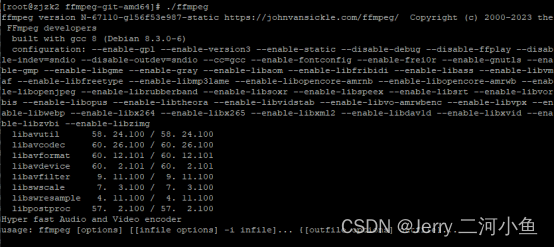
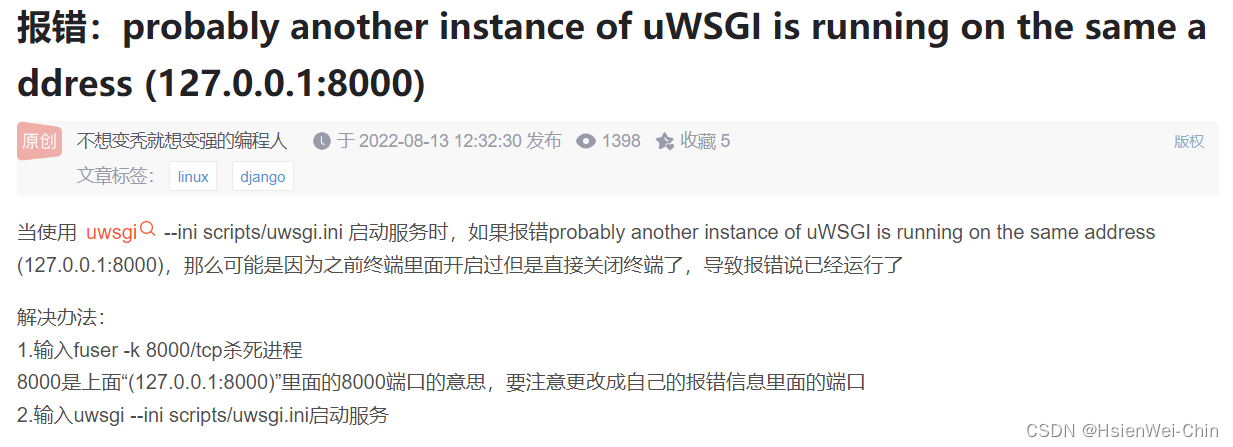
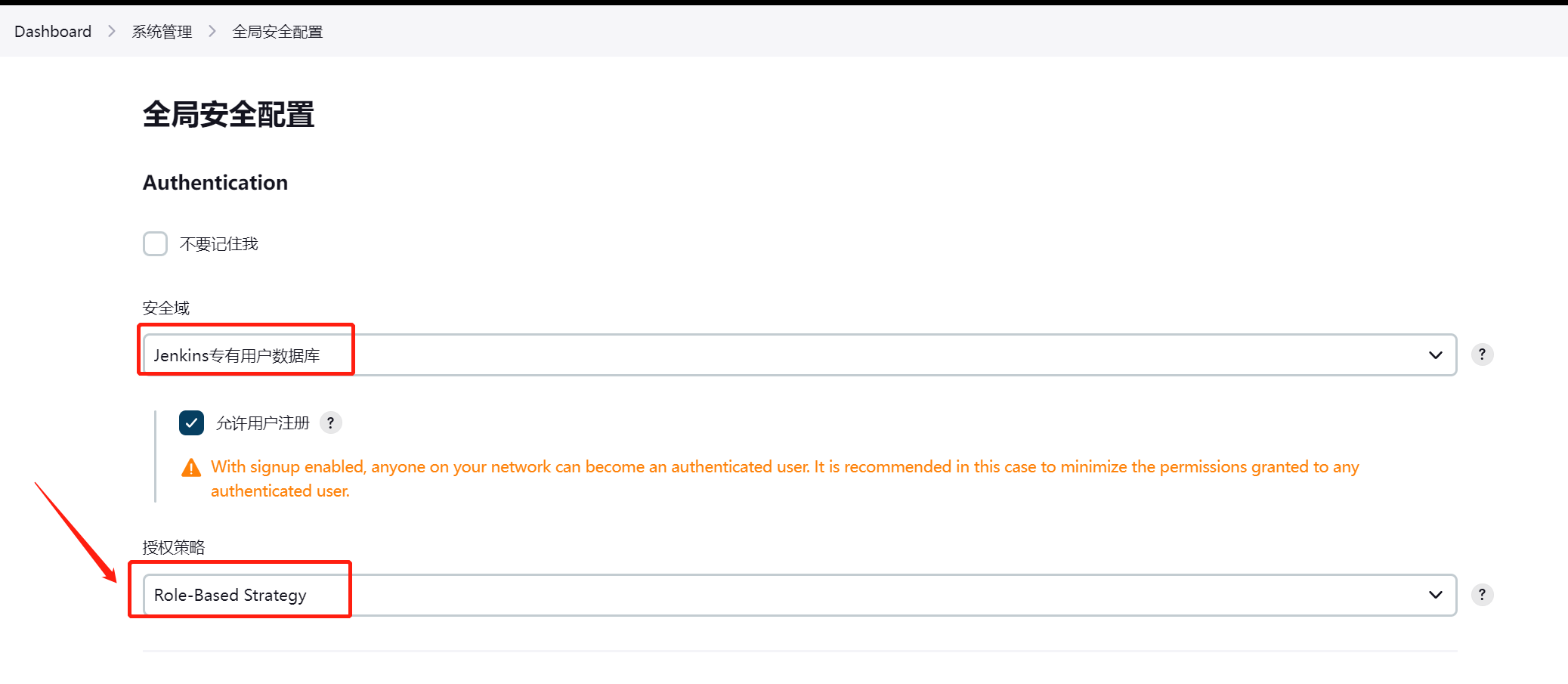

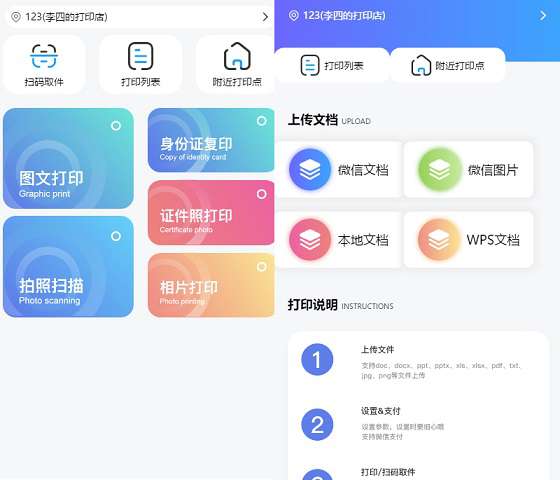
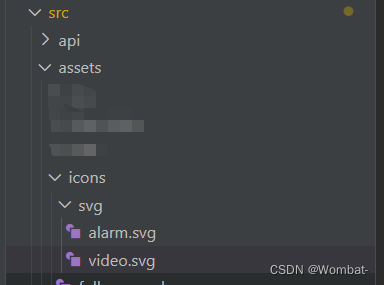
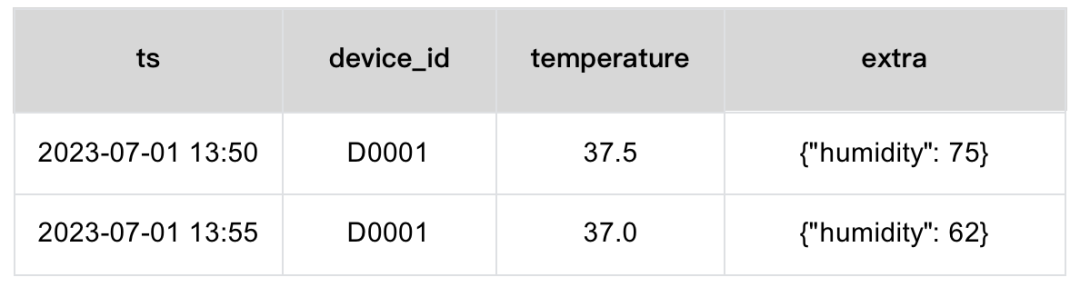


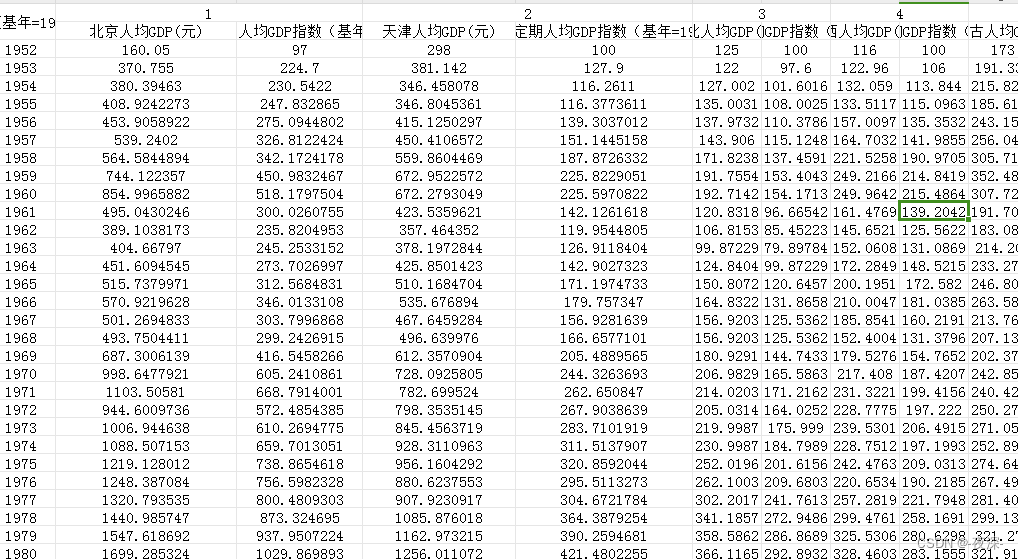
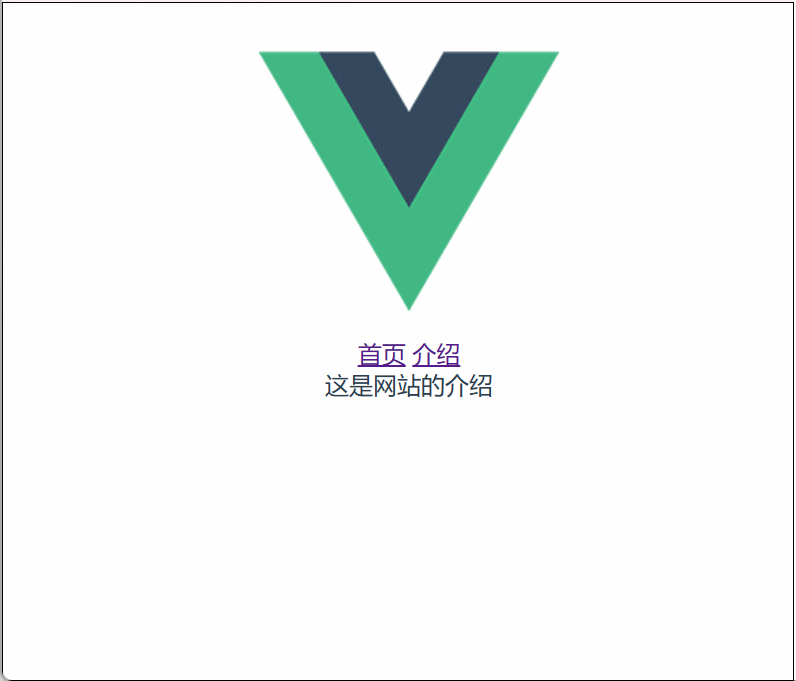

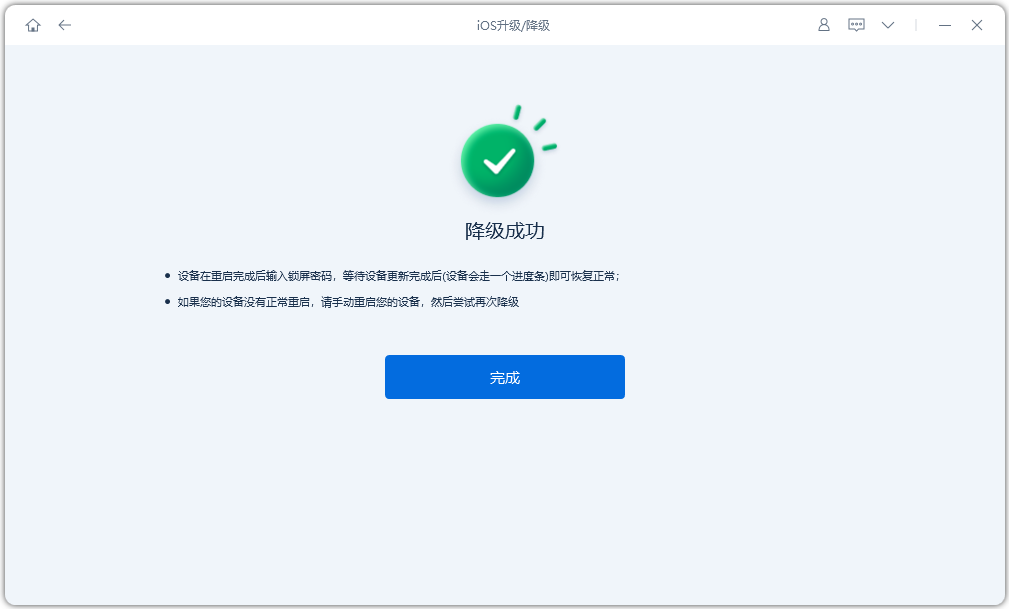
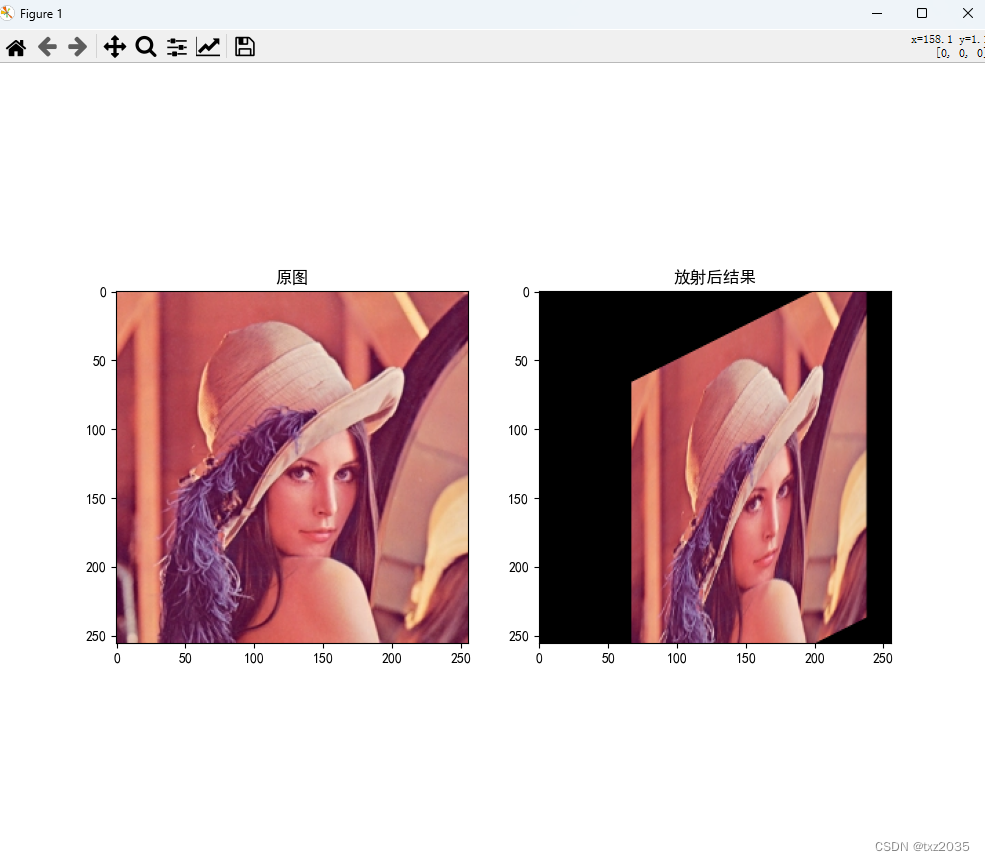
![计算机视觉与深度学习-全连接神经网络-训练过程-模型正则与超参数调优- [北邮鲁鹏]](https://img-blog.csdnimg.cn/a9e2d73ad52c4b94a751d208e1c4a9ce.png)